word首字下沉格式设置 word中如何设置首字下沉格式效果
更新日期:2024-03-22 05:12:51
来源:投稿
手机扫码继续观看

在编辑Word文档时,如果想要突出各个段落的分隔关系,可以将文本段落设置成首字下沉的效果。应该有挺多用户平时都会需要用到word来编辑文档文件吧,有些学生党也是有需要的,关于word中如何设置首字下沉格式效果,本文给大家带来了word首字下沉格式设置方法,快来了解下吧。

工具/原料
系统版本:windows10系统
品牌型号:惠普24-dp030
word首字下沉格式设置
1、第一步我们打开word文档,选中需要首字下沉的段落。
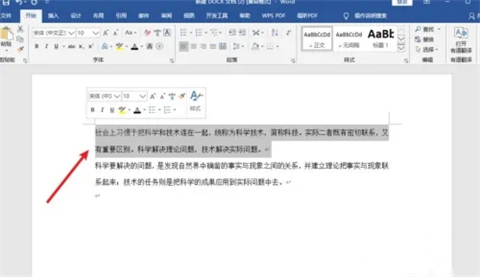
2、第二步我们点击“插入”,点击“首字下沉”,选择“下沉”。

3、第三步我们再次点击“首字下沉”,选择“首字下沉选项”。
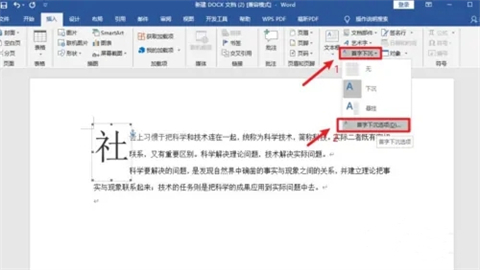
4、第四步我们设置“字体”、“下沉行数”、“距征文”后,点击“确定”即可。

总结:
1、第一步我们打开word文档,选中需要首字下沉的段落。
2、第二步我们点击“插入”,点击“首字下沉”,选择“下沉”。
3、第三步我们再次点击“首字下沉”,选择“首字下沉选项”。
4、第四步我们设置“字体”、“下沉行数”、“距征文”后,点击“确定”即可。
以上的全部内容就是系统为大家提供的word首字下沉格式设置的具体操作方法介绍啦~希望对大家有帮助~系统感谢您的阅读!
该文章是否有帮助到您?
常见问题
- monterey12.1正式版无法检测更新详情0次
- zui13更新计划详细介绍0次
- 优麒麟u盘安装详细教程0次
- 优麒麟和银河麒麟区别详细介绍0次
- monterey屏幕镜像使用教程0次
- monterey关闭sip教程0次
- 优麒麟操作系统详细评测0次
- monterey支持多设备互动吗详情0次
- 优麒麟中文设置教程0次
- monterey和bigsur区别详细介绍0次
系统下载排行
周
月
其他人正在下载
更多
安卓下载
更多
手机上观看
![]() 扫码手机上观看
扫码手机上观看
下一个:
U盘重装视频












